ഉള്ളടക്ക പട്ടിക
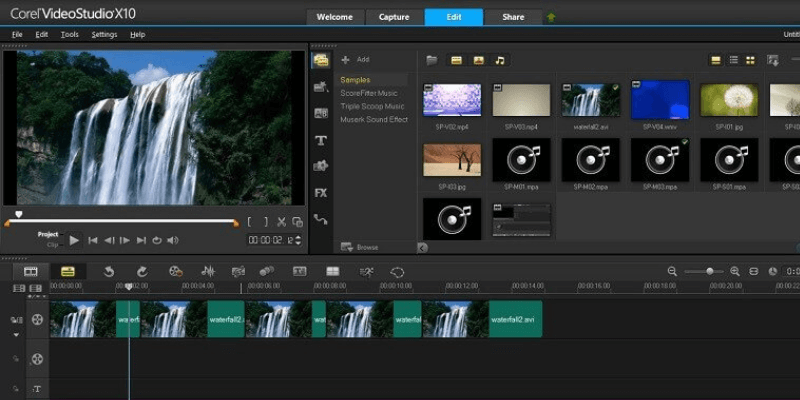
Corel VideoStudio
Effectiveness: ലളിതമായ വീഡിയോകൾ നിർമ്മിക്കുന്നതിന് അനുയോജ്യമായ നിരവധി ടൂളുകൾ വാഗ്ദാനം ചെയ്യുന്നു വില: Pro-യ്ക്ക് പതിവായി $54.99, അൾട്ടിമേറ്റിന് $69.99 ഉപയോഗിക്കാനുള്ള എളുപ്പം: വളരെ അവബോധജന്യവും പഠിക്കാൻ പൂർണ്ണമായും വേദനയില്ലാത്തതുമാണ് പിന്തുണ: ട്യൂട്ടോറിയലുകൾ അതിന്റെ സ്വാഗത സ്ക്രീനിൽ എളുപ്പത്തിൽ ആക്സസ് ചെയ്യാൻ കഴിയുംസംഗ്രഹം
തുടക്കക്കാർക്കുള്ള ഒരു വീഡിയോ എഡിറ്റർ എന്ന നിലയിൽ, ഞാൻ കണ്ടെത്തിയത് Corel VideoStudio -ന്റെ ഉപയോക്തൃ ഇന്റർഫേസ് വളരെ അവബോധജന്യവും പഠിക്കാൻ എളുപ്പവുമാണ്. ചില സമയങ്ങളിൽ അതിന്റെ ഇന്റർഫേസിന് അൽപ്പം നിയന്ത്രണങ്ങൾ അനുഭവപ്പെടുമെങ്കിലും, വീഡിയോസ്റ്റുഡിയോ അതിന്റെ ചില എതിരാളികളേക്കാൾ ശക്തമായ ഒരു പ്രോഗ്രാമാണ്, മാത്രമല്ല ഇത് നിരവധി ഹോബികൾക്കുള്ള ശരിയായ ടൂളായിരിക്കുമെന്നതിൽ സംശയമില്ല.
ട്രയൽ പതിപ്പ് ഡൗൺലോഡ് ചെയ്ത് പരീക്ഷിച്ചുനോക്കാൻ ഞാൻ നിങ്ങളെ ശുപാർശ ചെയ്യുന്നു. പ്രോഗ്രാമിന്റെ ഏറ്റവും വലിയ പോരായ്മ എന്റെ കമ്പ്യൂട്ടറിലെ പ്രകടനത്തിൽ ഇടയ്ക്കിടെ ഉണ്ടാകുന്ന മുരടിപ്പുകളാണെന്ന് ഞാൻ കണ്ടെത്തിയതിനാൽ, അത് വാങ്ങുന്നതിന് മുമ്പ് സ്വയം പുറത്തുകടക്കുക. നിങ്ങളുടെ സ്വന്തം കമ്പ്യൂട്ടർ ഈ പ്രശ്നങ്ങൾ നേരിടുന്നില്ലെങ്കിൽ, വീഡിയോസ്റ്റുഡിയോ നിങ്ങൾക്ക് ആവശ്യമുള്ളത് തന്നെയായിരിക്കാം.
ഞാൻ ഇഷ്ടപ്പെടുന്നത് : ഇത് പഠിക്കാനും ഉപയോഗിക്കാനും വളരെ എളുപ്പമാണ്. ഇഫക്റ്റ് പ്രിവ്യൂകൾ ഒരു പ്രധാന സമയ ലാഭമാണ്. മാസ്കിംഗ് ഉപകരണം ശക്തവും ഫലപ്രദവും ഉപയോഗിക്കാൻ എളുപ്പവുമാണ്. താങ്ങാനാവുന്നത്: VideoStudio-യെക്കാളും ചെലവ് കുറഞ്ഞ എഡിറ്റർ കണ്ടെത്തുന്നത് ബുദ്ധിമുട്ടാണ്.
എനിക്ക് ഇഷ്ടപ്പെടാത്തത് : ടൈംലൈനിനുള്ളിലെ ട്രാക്കുകളുടെ ഓർഗനൈസേഷൻ വിലക്കപ്പെട്ടതായി തോന്നുന്നു. വീഡിയോയിൽ ഇഫക്റ്റുകൾ പ്രയോഗിക്കുന്നത് പ്രിവ്യൂ വിൻഡോയെ ലാഗിയാക്കി. വളരെ നീണ്ട റെൻഡർ സമയങ്ങൾ. പരിപാടിയുടെ വഴിനിങ്ങളുടെ ഇഫക്റ്റുകളിലെ ഇഷ്ടാനുസൃതമാക്കൽ ഓപ്ഷനുകളും പ്രോഗ്രാമിന്റെ സ്വാഗത ടാബിൽ ഉയർന്ന നിലവാരമുള്ള ഇഫക്റ്റുകൾ വാങ്ങാനുള്ള കഴിവും. VideoStudio-യുടെ പ്രധാന വിൽപ്പന കേന്ദ്രം കൂടിയാണ് മാസ്ക് ക്രിയേറ്റർ ടൂൾ.
വിലയും ഉപയോഗ എളുപ്പവും നിങ്ങൾക്ക് ഒരു പ്രധാന പ്രശ്നമല്ലെങ്കിൽ , മറ്റൊന്നും നോക്കരുത് വ്യവസായ നിലവാരം: അഡോബ് പ്രീമിയർ പ്രോ. നിങ്ങൾക്ക് എന്റെ അവലോകനം ഇവിടെ വായിക്കാം. ഇതിന് നിങ്ങൾക്ക് ഒരു നല്ല ചില്ലിക്കാശും (പ്രതിമാസം $19.99) ചിലവാകുകയും പഠിക്കാൻ കുറച്ച് സമയമെടുക്കുകയും ചെയ്യും, എന്നാൽ ഒരിക്കൽ പ്രോഗ്രാം ഇറങ്ങിക്കഴിഞ്ഞാൽ പകരം വയ്ക്കാൻ മറ്റൊന്നില്ല. കളർ എഡിറ്റിംഗ് ടൂളുകൾ നിങ്ങളുടെ വീഡിയോകളെ പോപ്പ് ആക്കുകയും ഓഡിയോ എഡിറ്റിംഗ് ടൂളുകൾ അവയെ പാടാൻ പ്രേരിപ്പിക്കുകയും ചെയ്യും.
ഉപസംഹാരം
Corel VideoStudio ഹോം മൂവി എഡിറ്റ് ചെയ്യുന്നതിനുള്ള അവബോധജന്യവും ശക്തവുമായ ഉപകരണമാണ് പദ്ധതികൾ. പരിചിതമായ UI ഉണ്ടായിരുന്നിട്ടും, പ്രോഗ്രാമിൽ വാഗ്ദാനം ചെയ്യുന്ന ശക്തവും ഉപയോഗിക്കാൻ എളുപ്പമുള്ളതുമായ ചില സവിശേഷതകൾ പല തുടക്കക്കാർക്കും ഇതിനെ മികച്ച തിരഞ്ഞെടുപ്പാക്കി മാറ്റുന്നു. നിങ്ങൾ തിരയുന്നത് പ്രോഗ്രാമിന് നിങ്ങൾക്ക് നൽകാനാകുമോ എന്നറിയാൻ അത് നൽകുന്ന ഫീച്ചറുകളുടെ ലിസ്റ്റ് നോക്കുക.
പ്രോഗ്രാമിന്റെ പ്രോ പതിപ്പിന് $54.99 മാത്രമാണ് വില, നിലവിൽ ചെറിയ വിലയ്ക്ക് വിൽക്കുന്നു അതിലും കുറവ്. തുടക്കക്കാർക്ക് ഹോം മൂവി പ്രോജക്റ്റുകൾ എഡിറ്റുചെയ്യുന്നതിന് തികച്ചും അനുയോജ്യമായ ഒരു താങ്ങാനാവുന്ന വീഡിയോ എഡിറ്ററാണ് ഇത്. അത് തോൽക്കുന്നതുപോലെ തന്നെ പല തരത്തിലും അതിന്റെ മത്സരത്തെ തോൽപ്പിക്കുന്നു. പ്രോഗ്രാമിനൊപ്പമുള്ള ഗെയിമിന്റെ പേര് ഉപയോഗത്തിന്റെ എളുപ്പതയാണ് - അതിന്റെ മുഴുവൻ ഉപയോക്തൃ അനുഭവവും രൂപകൽപ്പന ചെയ്തിരിക്കുന്നത് തലവേദന കുറയ്ക്കുന്നതിനും സംരക്ഷിക്കുന്നതിനുമാണ്എഡിറ്റിംഗ് സമയം.
നിങ്ങളുടെ കമ്പ്യൂട്ടറിന്റെ ഉറവിടങ്ങളിൽ പ്രോഗ്രാമിന് ചെറിയ കാൽപ്പാടുകൾ ഉണ്ടെങ്കിലും, സങ്കീർണ്ണമായ പ്രവർത്തനങ്ങൾ നടത്തുമ്പോൾ UI ഇടയ്ക്കിടെ ലാഗ് ആയി അനുഭവപ്പെടുന്നു. വേഗതയും വിശ്വാസ്യതയും അതിന്റെ എളുപ്പത്തിലുള്ള ഉപയോഗത്തിന്റെ ഒരു വലിയ ഭാഗമാണ്, അതിനർത്ഥം വീഡിയോസ്റ്റുഡിയോയുടെ ലഭ്യമായ ഏറ്റവും മികച്ച ഓപ്ഷൻ ആകുന്നതിന് അതിന്റെ മറ്റ് ചില സവിശേഷതകൾ നിങ്ങൾ ഇഷ്ടപ്പെടേണ്ടതുണ്ട് എന്നാണ്.
Corel VideoStudio 2022അതിനാൽ, ഈ VideoStudio അവലോകനം സഹായകരമാണെന്ന് നിങ്ങൾ കണ്ടെത്തുന്നുണ്ടോ? താഴെ ഒരു അഭിപ്രായം രേഖപ്പെടുത്തുക.
ടെക്സ്റ്റ് കൈകാര്യം ചെയ്യുന്നു.4.1 Corel VideoStudio 2022 നേടുകCorel VideoStudio എന്താണ്?
ഇത് തുടക്കക്കാർക്കായി രൂപകൽപ്പന ചെയ്ത ഒരു ലളിതമായ വീഡിയോ എഡിറ്ററാണ്. ലളിതമായ ഹോം മൂവികൾ, സ്ലൈഡ് ഷോകൾ, മോണ്ടേജ് വീഡിയോകൾ എന്നിവ സൃഷ്ടിക്കുന്നതിന് ആവശ്യമായ എല്ലാ സവിശേഷതകളും ഇത് വാഗ്ദാനം ചെയ്യുന്നു. വീഡിയോ ക്ലിപ്പുകൾ, ഓഡിയോ, ചിത്രങ്ങൾ എന്നിവ എഡിറ്റ് ചെയ്യുന്നത് പ്രോഗ്രാമിന് നല്ല ആശ്വാസമാണ്, എന്നാൽ ഇഫക്റ്റുകളും കളർ കറക്ഷൻ ടൂളും പ്രൊഫഷണലുകൾക്ക് അനുയോജ്യമല്ലാതാക്കുന്നു.
അൾട്ടിമേറ്റ്, പ്രോ പതിപ്പ് എന്നിവ തമ്മിലുള്ള വ്യത്യാസം എന്താണ്?
അൾട്ടിമേറ്റ് പതിപ്പ് കുറച്ച് സവിശേഷതകളുമായാണ് വരുന്നത്, പ്രത്യേകിച്ചും മാസ്കിംഗ് ടൂൾ, എന്നാൽ പ്രോ പതിപ്പിനേക്കാൾ വില $15 കൂടുതലാണ്. രണ്ട് ഉൽപ്പന്നങ്ങളും നിലവിൽ വിൽപ്പനയിലാണ്, അതിനാൽ നിങ്ങൾക്ക് പ്രോ പതിപ്പിനേക്കാൾ വെറും 6 ഡോളർ അധികമായി അൾട്ടിമേറ്റ് പതിപ്പ് വാങ്ങാം!
Corel VideoStudio സൗജന്യമാണോ?
ഇല്ല, അങ്ങനെയല്ല. അൾട്ടിമേറ്റ് പതിപ്പിന് $69.99 വിലയും പ്രോ പതിപ്പിന് $54.99 വിലയുമാണ്. നിങ്ങൾക്ക് പ്രോഗ്രാമിന്റെ സൗജന്യ ട്രയൽ ഡൗൺലോഡ് ചെയ്യാം.
Corel VideoStudio Mac-നുള്ളതാണോ?
നിർഭാഗ്യവശാൽ Apple ആരാധകർക്ക്, സോഫ്റ്റ്വെയർ PC-യിൽ മാത്രമേ ലഭ്യമാകൂ. നിങ്ങൾ ഒരു Mac മെഷീനിലാണെങ്കിൽ, Filmora, Adobe Premiere Pro എന്നിവ പരിഗണിക്കുക.
എന്തുകൊണ്ട് ഈ വീഡിയോസ്റ്റുഡിയോ അവലോകനത്തിനായി എന്നെ വിശ്വസിക്കൂ
എന്റെ പേര് Aleco Pors. കുറച്ചു കാലമായി വീഡിയോ എഡിറ്റിംഗ് എന്റെ ഒരു സീരിയസ് ഹോബിയാണ്. ഈ സമയത്ത്, വിവിധ എഡിറ്റർമാരുമായി വ്യക്തിപരവും വാണിജ്യപരവുമായ ഉപയോഗത്തിനായി ഞാൻ വീഡിയോകൾ സൃഷ്ടിച്ചിട്ടുണ്ട്, കൂടാതെ അവലോകനങ്ങൾ എഴുതാനുള്ള അവസരവും ലഭിച്ചു.സോഫ്റ്റ്വെയർ അവയിൽ പലതിനെ കുറിച്ചും. Final Cut Pro, PowerDirector, VEGAS Pro, Adobe Premiere Pro എന്നിവ എങ്ങനെ ഉപയോഗിക്കാമെന്ന് ഞാൻ സ്വയം പഠിപ്പിച്ചു, അതിനാൽ ആദ്യം മുതൽ ഒരു പുതിയ വീഡിയോ എഡിറ്റിംഗ് പ്രോഗ്രാം പഠിക്കുകയും അതിന്റെ ഗുണനിലവാരവും സവിശേഷതകളും നന്നായി മനസ്സിലാക്കുകയും ചെയ്യുന്നതിന്റെ അർത്ഥമെന്താണെന്ന് ഞാൻ മനസ്സിലാക്കുന്നു.<2
വീഡിയോസ്റ്റുഡിയോ വാങ്ങുന്നതിലൂടെ പ്രയോജനം ലഭിക്കുന്ന തരത്തിലുള്ള ഉപയോക്താവാണോ നിങ്ങളാണോ അല്ലയോ എന്ന ബോധത്തോടെ നിങ്ങൾ ഈ വീഡിയോസ്റ്റുഡിയോ അവലോകനത്തിൽ നിന്ന് പുറത്തുകടക്കുക എന്നതാണ് എന്റെ ലക്ഷ്യം. ” പ്രക്രിയയിൽ എന്തും. ഈ അവലോകനം സൃഷ്ടിക്കുന്നതിന് എനിക്ക് കോറലിൽ നിന്ന് പേയ്മെന്റോ അഭ്യർത്ഥനകളോ ലഭിച്ചിട്ടില്ല, ഉൽപ്പന്നത്തെക്കുറിച്ചുള്ള എന്റെ പൂർണ്ണവും സത്യസന്ധവുമായ അഭിപ്രായമല്ലാതെ മറ്റൊന്നും നൽകാൻ എനിക്ക് കാരണമില്ല. പ്രോഗ്രാമിന്റെ ശക്തിയും ദൗർബല്യങ്ങളും എടുത്തുകാട്ടുകയും ഈ സോഫ്റ്റ്വെയർ ആർക്കാണ് ഏറ്റവും അനുയോജ്യമെന്ന് കൃത്യമായി രൂപരേഖ നൽകുകയും ചെയ്യുക എന്നതാണ് എന്റെ ലക്ഷ്യം.
Corel VideoStudio Ultimate Review
ഈ വീഡിയോ എഡിറ്റിംഗ് ടൂൾ ഉപയോഗിച്ചുള്ള എന്റെ പഠനാനുഭവം ഇതായിരുന്നു നേരായതും അവബോധജന്യവുമാണ്. ഉപയോക്തൃ ഇന്റർഫേസ് മറ്റ് വീഡിയോ എഡിറ്റർമാരിൽ അനുഭവപരിചയമുള്ള ഏതൊരാൾക്കും വളരെ പരിചിതമായി അനുഭവപ്പെടും, കാരണം അതിന്റെ എല്ലാ ഘടകങ്ങളും അതിന്റെ എതിരാളികളുടേതിന് സമാനമാണ്.
വീഡിയോ എഡിറ്റിംഗ് പ്രോഗ്രാം നാല് പ്രധാന വിഭാഗങ്ങളായി ക്രമീകരിച്ചിരിക്കുന്നു, ഓരോന്നും പട്ടികപ്പെടുത്തിയിരിക്കുന്നു. സ്ക്രീനിന്റെ മുകളിൽ: സ്വാഗതം, ക്യാപ്ചർ, എഡിറ്റ്, ഷെയർ എന്നിവ.
സ്വാഗത സ്ക്രീൻ
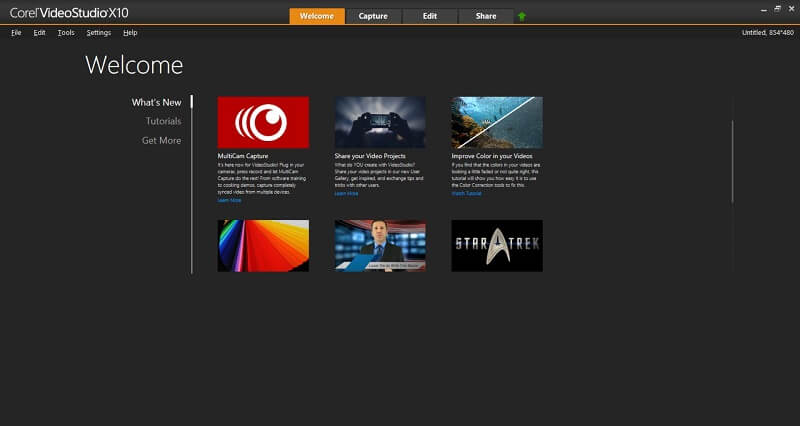
"സ്വാഗതം" ടാബ് ഞാൻ ഇതുവരെ കണ്ടിട്ടുള്ളതിൽ വച്ച് ഏറ്റവും ഉപയോഗപ്രദമായ സ്വാഗത സ്ക്രീനാണ് വീഡിയോ എഡിറ്റർ. ൽ“എന്താണ് പുതിയത്” വിഭാഗം, പ്രോഗ്രാമിന്റെ കൂടുതൽ സൂക്ഷ്മമായ ചില സവിശേഷതകൾ വിശദീകരിക്കുന്ന ട്യൂട്ടോറിയലുകളുടെ എക്കാലത്തെയും അപ്ഡേറ്റ് നമ്പറിലേക്ക് നിങ്ങൾക്ക് ആക്സസ് ഉണ്ട്.
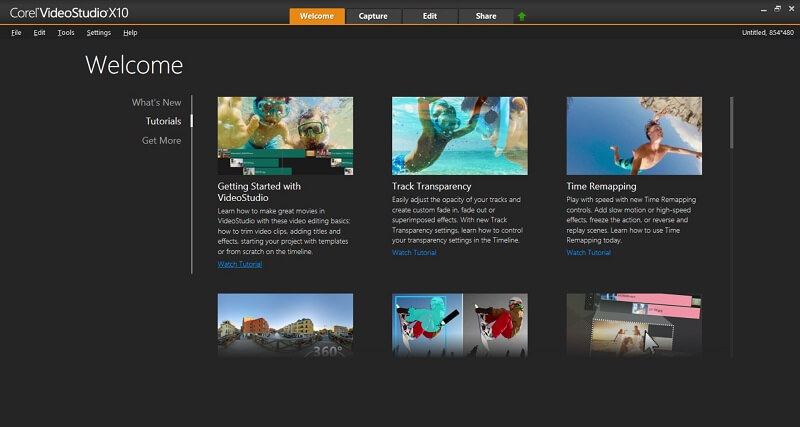
“ട്യൂട്ടോറിയലുകൾ” വിഭാഗമാണ് നിങ്ങൾക്ക് എല്ലാം പഠിക്കാൻ കഴിയുന്നത് അടിസ്ഥാനകാര്യങ്ങൾ. ഇവിടെ നൽകിയിരിക്കുന്ന ട്യൂട്ടോറിയലുകളുടെ ഫലപ്രാപ്തിയും വീതിയും എന്നെ വളരെയധികം ആകർഷിച്ചു. VideoStudio ഉപയോഗിക്കുമ്പോൾ ഒരൊറ്റ ടാസ്ക് എങ്ങനെ നിർവഹിക്കണമെന്ന് എനിക്ക് ഒരിക്കലും ഗൂഗിൾ ചെയ്യേണ്ടി വന്നിട്ടില്ല, ഇത് ഞാൻ ഉപയോഗിച്ച മറ്റേതെങ്കിലും വീഡിയോ എഡിറ്ററിനെക്കുറിച്ചും എനിക്ക് പറയാൻ കഴിയില്ല. "കൂടുതൽ നേടുക" എന്നതിന് കീഴിൽ, പ്രോഗ്രാമിനായി നിങ്ങൾക്ക് അധിക ടെംപ്ലേറ്റുകൾ, ഓവർലേകൾ, ഫിൽട്ടറുകൾ, സംക്രമണങ്ങൾ എന്നിവ വാങ്ങാം. ഈ ഇഫക്റ്റുകൾ പ്രോഗ്രാമിൽ ഉൾപ്പെട്ടിരിക്കുന്നതിനേക്കാൾ ഉയർന്ന നിലവാരമുള്ളതായി തോന്നുന്നു, അവ വളരെ താങ്ങാനാവുന്നതുമാണ്.
ക്യാപ്ചർ
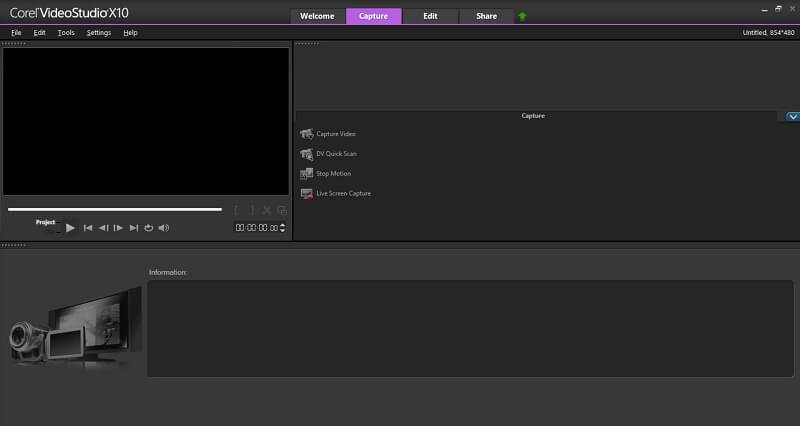
“ക്യാപ്ചർ” ടാബ് എവിടെയാണ് നിങ്ങളുടെ പ്രോജക്റ്റുകൾക്കായി നിങ്ങൾക്ക് പുതിയ ഫൂട്ടേജ് സൃഷ്ടിക്കാൻ കഴിയും. തത്സമയ ദൃശ്യങ്ങൾ പകർത്തുന്നതിനോ സ്റ്റോപ്പ് മോഷൻ വീഡിയോകൾ സൃഷ്ടിക്കുന്നതിനോ ഇവിടെ നിങ്ങൾക്ക് കമ്പ്യൂട്ടറിന്റെ ക്യാമറ ഉപയോഗിക്കാം. അതിശയകരമെന്നു പറയട്ടെ, എന്റെ ലാപ്ടോപ്പിന്റെ ക്യാമറ കണ്ടെത്താനാകാത്ത ഞാൻ പരീക്ഷിച്ച ആദ്യത്തെ വീഡിയോ എഡിറ്ററാണ് കോറൽ, അതിനാൽ എനിക്ക് ഈ സവിശേഷത പരീക്ഷിക്കാൻ കഴിഞ്ഞില്ല. എന്നിരുന്നാലും, "ലൈവ് സ്ക്രീൻ ക്യാപ്ചർ" ടൂൾ നന്നായി പ്രവർത്തിച്ചു.
എഡിറ്റുചെയ്യുക
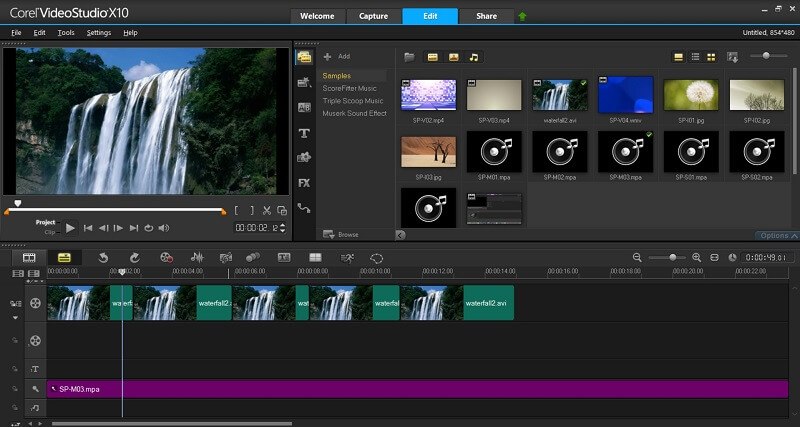
എഡിറ്റ് ടാബ് നിങ്ങളുടെ പ്രോജക്റ്റുകളിലെ എല്ലാ ഭാരോദ്വഹനങ്ങളും ചെയ്യുന്നിടത്താണ്. പ്രോജക്റ്റിലേക്ക് വീഡിയോകളും ചിത്രങ്ങളും ഓഡിയോ ഫയലുകളും ഇമ്പോർട്ടുചെയ്യുന്നത് മീഡിയ ബോക്സിലേക്ക് വലിച്ചിടുന്നതും വലിച്ചിടുന്നതും പോലെ എളുപ്പമാണ്. അവിടെ നിന്ന്, നിങ്ങളുടെ ടൈംലൈനിലേക്ക് ഫയലുകൾ വലിച്ചിടാനും അവയെ ഒരു ആയി മുറിക്കാനും കഴിയുംmovie.
എഡിറ്റർ വലിയതോതിൽ അവബോധജന്യവും ഉപയോഗിക്കാൻ എളുപ്പവുമാണ്, എന്നാൽ ഈ പ്രോഗ്രാമിലെ വീഡിയോ എഡിറ്റിംഗ് പ്രക്രിയയിൽ ചില വൈചിത്ര്യങ്ങളുണ്ട്. ഒന്നാമതായി, ഞാൻ മുമ്പ് ഉപയോഗിച്ച മറ്റ് ചില വീഡിയോ എഡിറ്റർമാരെപ്പോലെ പ്രോഗ്രാമിന് പ്രതികരണശേഷിയോ ദ്രാവകമോ അനുഭവപ്പെടുന്നില്ല. ഞാൻ ടൈംലൈനിലേക്ക് കൂടുതൽ ഘടകങ്ങളും ഇഫക്റ്റുകളും സംക്രമണങ്ങളും ചേർത്തതിനാൽ UI മന്ദഗതിയിലായി.
വീഡിയോസ്റ്റുഡിയോയുടെ ടൈംലൈനിലെ ട്രാക്ക് സിസ്റ്റമാണ് എഡിറ്ററിലേക്കുള്ള മറ്റൊരു വിചിത്രം. മറ്റ് പല വീഡിയോ എഡിറ്റർമാരും പൊതുവായ “വീഡിയോ”, “ഓഡിയോ” ട്രാക്കുകൾ ഉപയോഗിക്കാൻ തിരഞ്ഞെടുക്കുമ്പോൾ, ഉപയോക്താക്കൾക്ക് അവരുടെ പ്രോജക്റ്റിന്റെ ഘടകങ്ങൾ അവർ തിരഞ്ഞെടുക്കുന്ന രീതിയിൽ ഓവർലേ ചെയ്യാൻ സ്വാതന്ത്ര്യം നൽകുമ്പോൾ, വീഡിയോ സ്റ്റുഡിയോ കൂടുതൽ നിരോധിത സമീപനം തിരഞ്ഞെടുക്കുന്നു.
ഇത് നിങ്ങളുടെ പ്രാഥമിക മൂവി ഫയലിനായി ഒരൊറ്റ "വീഡിയോ" ട്രാക്കും ഓവർലേകൾക്കും ടെക്സ്റ്റ് ഇഫക്റ്റുകൾക്കുമായി പ്രത്യേക ട്രാക്ക് തരങ്ങളും ഉപയോഗിക്കുന്നു. ഇത് ശബ്ദത്തിനായി പ്രത്യേക "വോയ്സ്", "മ്യൂസിക്" ട്രാക്കുകളും ഉപയോഗിക്കുന്നു. നിങ്ങളുടെ പ്രോജക്റ്റിന്റെ വിവിധ ഘടകങ്ങൾ ടൈംലൈനിലേക്ക് എവിടെയാണ് യോജിക്കുന്നതെന്ന് കാണാൻ എളുപ്പമാക്കുക എന്നതാണ് ഈ സമീപനത്തിന്റെ ഉദ്ദേശമെന്ന് ഞാൻ കരുതുന്നു, എന്നാൽ ഈ ഡിസൈൻ ചോയ്സ് അവ്യക്തവും നിയന്ത്രിതവുമാണെന്ന് ഞാൻ കണ്ടെത്തി.

എങ്കിൽ ടൈംലൈൻ ഒരു മിസ് ആണ്, ഈ ടൂൾബാർ ഒരു വലിയ ഹിറ്റാണ്. ഈ ടൂൾബാറിന്റെ ഒരു ഘടകത്തിൽ ക്ലിക്ക് ചെയ്യുന്നത് സ്ക്രീനിന്റെ മുകളിൽ വലതുവശത്തുള്ള ബോക്സിൽ ഒരു പുതിയ വിൻഡോ കൊണ്ടുവരുന്നു, അവിടെ നിങ്ങളുടെ പ്രോജക്റ്റിലേക്ക് ഇഫക്റ്റുകൾ, ശീർഷകങ്ങൾ, സംക്രമണങ്ങൾ എന്നിവ അനായാസമായി പ്രയോഗിക്കാൻ കഴിയും. ഈ മെനുകളുടെ എന്റെ പ്രിയപ്പെട്ട ഭാഗം ഇഫക്റ്റുകളുടെ തത്സമയ പ്രിവ്യൂകളാണ്, അത് എന്താണെന്ന് നിങ്ങളോട് വ്യക്തമായി ആശയവിനിമയം നടത്തുന്നുനിങ്ങളുടെ വീഡിയോയിൽ പ്രയോഗിക്കുന്നതിന് മുമ്പ് ഇഫക്റ്റ് കാണപ്പെടും. നിങ്ങൾ തിരയുന്ന ഇഫക്റ്റ് കണ്ടെത്താൻ മറ്റ് വീഡിയോ എഡിറ്റർമാർക്ക് ധാരാളം പരിശോധനകളും കുത്തുകളും ആവശ്യമാണ്. VideoStudio-യുടെ കാര്യത്തിൽ അങ്ങനെയല്ല.
വെർട്ടിക്കൽ ടൂൾബാറിലെ എല്ലാ ഉപകരണങ്ങളും അനായാസമായും കുറ്റമറ്റ രീതിയിലും പ്രവർത്തിക്കാൻ ഞാൻ കണ്ടെത്തി. പ്രോജക്റ്റ് ടെംപ്ലേറ്റുകൾ, സംക്രമണങ്ങൾ, ശീർഷകങ്ങൾ, പാഥിംഗ് ടൂളുകൾ എന്നിവ നിങ്ങളുടെ പ്രോജക്റ്റിലേക്ക് ഡ്രാഗ് ആൻഡ് ഡ്രോപ്പ് വഴി പ്രയോഗിക്കാൻ കഴിയും, പ്രോജക്റ്റിലേക്ക് പ്രയോഗിക്കുന്നതിന് മുമ്പ് എളുപ്പത്തിൽ പ്രിവ്യൂ ചെയ്യാം, കൂടാതെ പ്രിവ്യൂ വിൻഡോയിൽ ഒരു കാലതാമസവും ഉണ്ടാകില്ല.
ഇഫക്റ്റുകൾ ഡെമോ വീഡിയോ:
എന്റെ ക്ലിപ്പുകളിൽ ഇഫക്റ്റുകൾ പ്രയോഗിക്കുന്നത് പ്രിവ്യൂ വിൻഡോ വളരെ കാലതാമസം വരുത്തി, ഇത് പ്രോഗ്രാമിനെതിരായ ഒരു വലിയ സ്ട്രൈക്കാണ്. Corel Video Studio-യുടെ നേരിട്ടുള്ള എതിരാളിയായ PowerDirector-നുള്ള പ്രിവ്യൂ വിൻഡോ, ഞാൻ അതേ കമ്പ്യൂട്ടറിൽ പരീക്ഷിച്ചപ്പോൾ ഒരിക്കൽ പോലും എനിക്കായി ലാഗ് ചെയ്തില്ല. ഞാൻ ഓൺലൈനിൽ പ്രശ്നത്തിന് ഒരു പരിഹാരം കണ്ടെത്താൻ ശ്രമിച്ചു, ഹാർഡ്വെയർ ആക്സിലറേഷൻ ഓണാക്കുന്നത് ഈ പ്രശ്നത്തിന് സഹായകമായേക്കാമെന്ന് ഞാൻ പറഞ്ഞു, എന്നാൽ ഈ സവിശേഷത ട്രയൽ പതിപ്പിൽ ലഭ്യമല്ല.
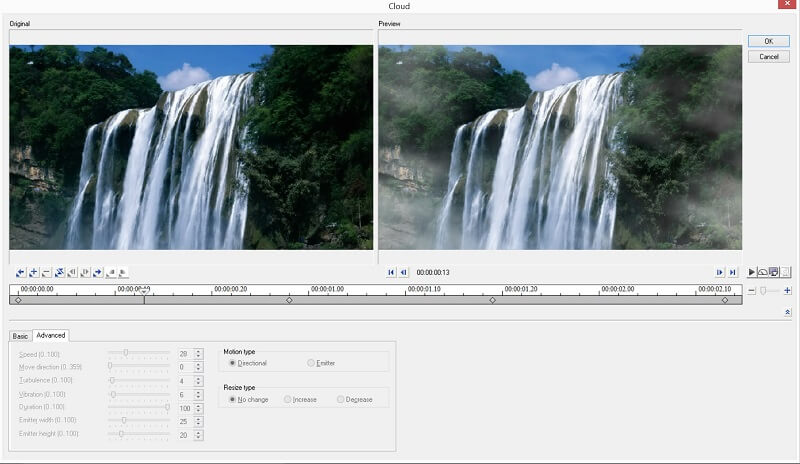
ലാഗി ഇഫക്റ്റിനായി ഒരു സേവിംഗ് ഗ്രേസ് പ്രിവ്യൂകൾ ശക്തമായ ഇഫക്റ്റ് എഡിറ്ററാണ്, അത് നിങ്ങൾക്ക് ഉയർന്ന നിയന്ത്രണം വാഗ്ദാനം ചെയ്യുന്നു. ഇഫക്റ്റിന്റെ ക്രമീകരണങ്ങൾ നിങ്ങൾ ആഗ്രഹിക്കുന്ന രീതിയിൽ പരിഷ്ക്കരിക്കുന്നതിന് നിങ്ങൾക്ക് ഇഫക്റ്റിന്റെ ടൈംലൈനിൽ ട്രിഗറുകൾ സജ്ജീകരിക്കാനാകും.

കോറലിന്റെ ഒരു പ്രധാന വിൽപ്പന കേന്ദ്രം ടെംപ്ലേറ്റഡ് പ്രോജക്റ്റുകളാണ്, ഇത് ഏറ്റവും സാങ്കേതികമായി നിരക്ഷരനായ ഉപയോക്താവിനെപ്പോലും മുറിക്കാൻ പ്രാപ്തമാക്കുന്നു. സ്ലൈഡ്ഷോകളും മോണ്ടേജുകളും ഒരുമിച്ച്. നിങ്ങളെല്ലാവരുംചെയ്യേണ്ടത് ഒരു ടെംപ്ലേറ്റ് തിരഞ്ഞെടുക്കുക, മീഡിയ വിൻഡോയിൽ നിന്ന് നിങ്ങളുടെ ഫയലുകൾ ടൈംലൈനിലേക്ക് വലിച്ചിടുക, കൂടാതെ പ്രോജക്റ്റിനായി ടൈറ്റിൽ ടെക്സ്റ്റ് സജ്ജമാക്കുക. ഒരു ടെംപ്ലേറ്റ് ചെയ്ത പ്രോജക്റ്റിൽ മാറ്റങ്ങൾ വരുത്തുന്നത് സാധാരണ ഒന്നിലേക്ക് മാറ്റങ്ങൾ വരുത്തുന്നതിന് തുല്യമാണ്, അതിനർത്ഥം ഒരു വീഡിയോ ടെംപ്ലേറ്റിനെക്കുറിച്ച് നിങ്ങൾക്ക് ഇഷ്ടപ്പെടാത്ത എന്തും മാറ്റുന്നത് വളരെ എളുപ്പമാണ്.
ഉപയോഗത്തിന്റെ എളുപ്പത്തിന്റെ വശത്ത് കോറൽ പിശകുകൾ വരുത്തുന്നു അതിന്റെ മുഴുവൻ യുഐയിലും. വീഡിയോസ്റ്റുഡിയോ ടെക്സ്റ്റ് കൈകാര്യം ചെയ്യുന്ന രീതിയിൽ ഇത് ഏറ്റവും പ്രകടമാണ്, അവിടെ പ്രോജക്റ്റിലെ എല്ലാ ടെക്സ്റ്റ് എലമെന്റും ഒരു "ശീർഷകം" ആയി കണക്കാക്കുന്നു. ശീർഷകങ്ങൾ സ്നാസി ഇഫക്റ്റുകളും സ്വയമേവയുള്ള സംക്രമണങ്ങളും ഉപയോഗിച്ച് അന്തർനിർമ്മിതമായി വരുന്നു, അതാണ് നിങ്ങൾ തിരയുന്നതെങ്കിൽ അത് മികച്ചതാണ്, എന്നാൽ നിങ്ങൾക്ക് ആവശ്യമുള്ളത് ഒരു ലളിതമായ ടെക്സ്റ്റ് ഓവർലേ ആണെങ്കിൽ നിരാശാജനകമാണ്. "സബ്ടൈറ്റിൽ എഡിറ്ററിന്" പുറത്തുള്ള നിങ്ങളുടെ സിനിമയിൽ പ്ലെയിൻ ടെക്സ്റ്റ് പ്രയോഗിക്കാനുള്ള വേഗത്തിലും എളുപ്പത്തിലും ഉള്ള ഒരു മാർഗമാണ് VideoStudio-ൽ ഇല്ല എന്നത് ഞെട്ടിപ്പിക്കുന്നതാണ്, ഇത് നിങ്ങളുടെ ടെക്സ്റ്റിന്റെ പ്ലേസ്മെന്റിലും ശൈലിയിലും ഞാൻ ആഗ്രഹിക്കുന്നതിലും വളരെ കുറച്ച് നിയന്ത്രണം നൽകുന്നു.
മാസ്ക് ക്രിയേറ്റർ
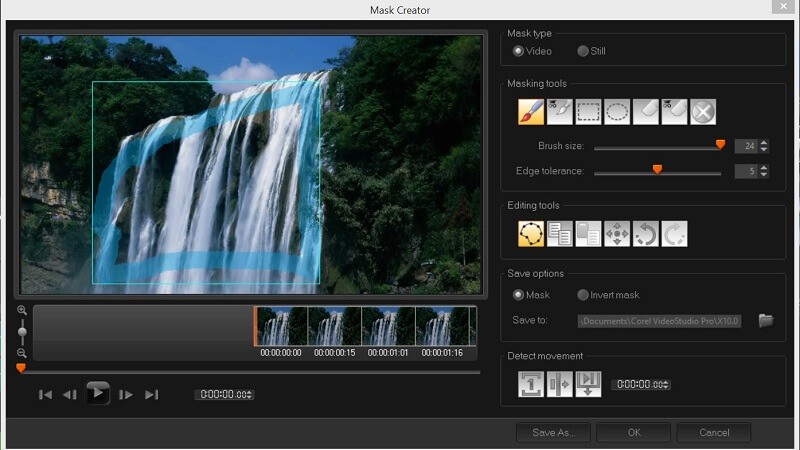
പ്രോഗ്രാമിലെ എല്ലാ ഫീച്ചറുകൾക്കും ഉപയോഗിക്കാനുള്ള സൗകര്യം തടസ്സമാകുന്ന മറ്റൊരു ഫീച്ചർ ഉണ്ട്. മാസ്ക് ക്രിയേറ്റർ ടൂൾ വൃത്തിയുള്ളതും ഫലപ്രദവും ഉപയോഗിക്കാൻ എളുപ്പവുമാണ്. നിങ്ങൾ ഒരു മാസ്ക് പ്രയോഗിക്കാൻ ആഗ്രഹിക്കുന്ന നിങ്ങളുടെ ക്ലിപ്പിന്റെ ഒരു പ്രദേശം തിരഞ്ഞെടുക്കുന്നത് വളരെ എളുപ്പമാണ്, കൂടാതെ ഫ്രെയിമിലൂടെ നീങ്ങുമ്പോൾ ഈ പ്രദേശം സ്വയമേവ കണ്ടെത്തുന്നതിന് പ്രോഗ്രാമിനോട് പറയുക. ഓട്ടോമാറ്റിക് ടൂൾ നിങ്ങളുടെ ആവശ്യമുള്ള ഏരിയ നഷ്ടമായാൽ, നിങ്ങൾക്ക് എളുപ്പത്തിൽ തിരികെ പോയി പേന ഉപയോഗിച്ച് മാസ്ക് വൃത്തിയാക്കാംഉപകരണങ്ങൾ, തിരഞ്ഞെടുക്കൽ ഉപകരണങ്ങൾ, ഇറേസറുകൾ. കോറലിന്റേതിനേക്കാൾ എളുപ്പമുള്ള മാസ്കിംഗ് ടൂൾ കണ്ടെത്താൻ നിങ്ങൾ പ്രയാസപ്പെടും.
പങ്കിടുക
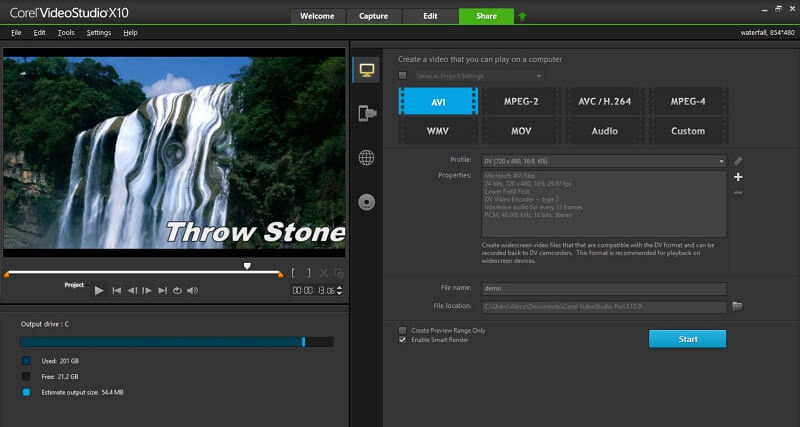
ഏത് വീഡിയോ പ്രോജക്റ്റിന്റെയും അവസാന ഘട്ടം റെൻഡറിംഗ് ആണ്, ഇത് ഇതിന്റെ പ്രാഥമിക പ്രവർത്തനമാണ്. പങ്കിടൽ ടാബ്. ഒരു ഔട്ട്പുട്ട് ഫോർമാറ്റ് തിരഞ്ഞെടുത്ത് ആരംഭ ബട്ടൺ അമർത്തുന്നത് പോലെ ഒരു പ്രോജക്റ്റ് റെൻഡർ ചെയ്യുന്നത് എളുപ്പമാണ്. നിങ്ങളുടെ വീഡിയോ നേരിട്ട് ഇൻറർനെറ്റിലേക്ക് അപ്ലോഡ് ചെയ്യാനോ ഡിവിഡിയിലേക്ക് ബേൺ ചെയ്യാനോ നിങ്ങൾക്ക് Corel-നോട് പറയാനാകും, ഏത് ആധുനിക വീഡിയോ എഡിറ്ററിലും സ്റ്റാൻഡേർഡ് ഫീച്ചറുകൾ ലഭിക്കുന്നു.
ട്രയലിൽ റെസല്യൂഷൻ 720×480 ആയി പരിമിതപ്പെടുത്തിയിട്ടുണ്ടെങ്കിലും പതിപ്പ്, വീഡിയോസ്റ്റുഡിയോയിൽ റെൻഡറിംഗിന് താരതമ്യപ്പെടുത്താവുന്ന പ്രോഗ്രാമുകളേക്കാൾ കൂടുതൽ സമയമെടുത്തതായി തോന്നി. ദൈർഘ്യമേറിയ റെൻഡർ സമയങ്ങൾ ഒരു വേദനയാണ്, എന്നാൽ ആശയക്കുഴപ്പത്തിലാക്കുന്ന UI-കൾ വളരെ വലുതായിരിക്കും. നിങ്ങൾ കോറലിന്റെ ഇന്റർഫേസിന്റെ ഒരു ആരാധകനാണെങ്കിൽ, നീണ്ട റെൻഡർ സമയങ്ങൾ സ്വീകാര്യമായ ഒരു ട്രേഡ് ഓഫായി നിങ്ങൾ കണ്ടെത്തുമെന്ന് ഞാൻ കരുതുന്നു.
എന്റെ അവലോകന റേറ്റിംഗുകൾക്ക് പിന്നിലെ കാരണങ്ങൾ
ഫലപ്രാപ്തി : 3.5/5
പ്രാഗ്രാം ലളിതമായ വീഡിയോകൾ നിർമ്മിക്കുന്നതിന് അനുയോജ്യമായ നിരവധി ടൂളുകൾ വാഗ്ദാനം ചെയ്യുന്നു, എന്നാൽ ഈ ടൂളുകളിൽ പലതും വാണിജ്യ നിലവാരമുള്ള വീഡിയോകൾക്ക് അനുയോജ്യമല്ല. പ്രത്യേകിച്ചും, കളർ, ഓഡിയോ എഡിറ്റിംഗ് ടൂളുകൾ കുറവാണ്. Corel-ന്റെ UI-യുടെ ലാളിത്യം ചിലപ്പോൾ അതിന്റെ ഫലപ്രാപ്തിയെ തടസ്സപ്പെടുത്തുന്നു, എന്നാൽ അതിന്റെ ചില സവിശേഷതകൾ ലാളിത്യത്തിനും ശക്തിക്കും ഇടയിൽ സന്തോഷകരമായ ഒരു മാധ്യമം കണ്ടെത്താൻ സഹായിക്കുന്നു.
വില: 4/5
VideoStudio Ultimate-ന്റെ പതിവ് വില $69.99 ആണ്, കൂടാതെ VideoStudio Pro$54.99 ആണ്, ഇത് വീഡിയോ എഡിറ്റിംഗ് പ്രോഗ്രാമുകളുടെ ലോകത്ത് നിങ്ങൾക്ക് ലഭിക്കുന്നത് പോലെ തന്നെ വിലകുറഞ്ഞതാണ്. ചെലവ് കുറഞ്ഞ ഒരെണ്ണം കൂടി കണ്ടെത്താൻ നിങ്ങൾ പ്രയാസപ്പെടും.
ഉപയോഗത്തിന്റെ എളുപ്പം: 4/5
കോറൽ വളരെ അവബോധജന്യവും പഠിക്കാൻ പൂർണ്ണമായും വേദനയില്ലാത്തതുമാണ്, എന്നാൽ ഇന്റർഫേസ് അതിന്റെ എതിരാളികളുടേത് പോലെ പെട്ടെന്നുള്ളതോ പ്രതികരിക്കുന്നതോ അല്ല. പ്രോഗ്രാമിന്റെ UI, UX എന്നിവയെ അടിസ്ഥാനമാക്കി ഞാൻ ഉപയോഗത്തിന്റെ എളുപ്പത്തെ ഗ്രേഡ് ചെയ്യുകയാണെങ്കിൽ, അതിന് 5-നക്ഷത്ര റേറ്റിംഗ് ലഭിക്കും. എന്നിരുന്നാലും, വളരെ ഭാരം കുറഞ്ഞ ഒരു പ്രോഗ്രാം ആയതിനാൽ, എഡിറ്റിംഗ് പ്രക്രിയ പലപ്പോഴും തടസ്സപ്പെടുകയും പ്രിവ്യൂ വിൻഡോ കാലതാമസം നേരിടുകയും ചെയ്തു.
പിന്തുണ: 5/5
സോഫ്റ്റ്വെയർ ട്യൂട്ടോറിയലുകൾ എളുപ്പത്തിൽ ആക്സസ് ചെയ്യാവുന്നതും വളരെ ഫലപ്രദവുമാണ്. സ്വാഗതം ടാബ് പ്രോഗ്രാം എങ്ങനെ ഉപയോഗിക്കണമെന്ന് പഠിക്കുന്നത് ഒരു സ്വപ്നമാക്കി മാറ്റുന്നു. ഞാൻ കണ്ടിട്ടുള്ളതിൽ വച്ച് ഏറ്റവും മികച്ചത് അവയാണ്.
Corel VideoStudio യ്ക്കുള്ള ഇതരമാർഗങ്ങൾ
ഏറ്റവും നേരിട്ടുള്ള എതിരാളിയാണ് Cyberlink PowerDirector. PowerDirector-നെക്കുറിച്ചുള്ള എന്റെ അവലോകനം നിങ്ങൾക്ക് ഇവിടെ വായിക്കാം. രണ്ട് പ്രോഗ്രാമുകൾക്കും ഏകദേശം ഒരേ വിലയാണ്, തുടക്കക്കാരെ ലക്ഷ്യം വച്ചുള്ളതാണ്. VideoStudio-യെക്കാളും പവർഡയറക്ടർ ഉപയോഗിക്കാൻ എളുപ്പമാണെന്ന് ഞാൻ കണ്ടെത്തി - ഇത് Corel-നെ തട്ടിയെടുക്കുകയല്ല, മറിച്ച് PowerDirector-ന്റെ അത്ഭുതകരമായ UI-യുടെ സാക്ഷ്യമാണ്. രണ്ട് പ്രോഗ്രാമുകളും വളരെ വൃത്തിയുള്ളതും ഫലപ്രദവുമാണ്, എന്നാൽ പവർഡയറക്ടറിന്റെ പ്രധാന നേട്ടം പ്രോഗ്രാം ഒരിക്കലും കാലതാമസം വരുത്തുകയോ മന്ദഗതിയിലാകുകയോ ചെയ്യുന്നില്ല എന്നതാണ്.
PowerDirector-നേക്കാൾ VideoStudio വാങ്ങുന്നതിനുള്ള പ്രധാന കാരണം അത് കുറച്ചുകൂടി ശക്തമാണ് എന്നതാണ്. VideoStudio നിങ്ങൾക്ക് കൂടുതൽ വാഗ്ദാനം ചെയ്യുന്നു

